Oprava Nelze změnit zemi/oblast App Store na iPhonu a iPadu
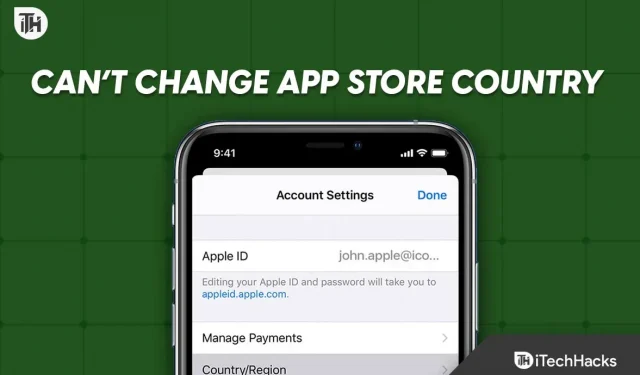
Pokud cestujete pravidelně, možná budete muset změnit oblast země v obchodě s aplikacemi na iPhonu a iPadu, v závislosti na vašem zařízení. V některých případech vám však Apple nedovolí změnit zemi nebo region v App Store, i když si myslíte, že jste udělali vše správně. Pokud ano, přečtěte si tuto příručku, abyste zjistili, co děláte špatně a jak to opravit, pokud nemůžete změnit zemi nebo oblast obchodu s aplikacemi na svém iPhonu nebo iPadu.
Proč nemůžete změnit zemi/oblast App Store?
Podle společnosti Apple existují určité podmínky stanovené předtím, než budete moci změnit svou zemi nebo region v App Store. Pokud tyto podmínky nejsou splněny, Apple vám nedovolí zemi změnit. Pro neznámé jsou zde nutné podmínky:
- Zůstatek Apple ID: Pokud máte zůstatek ve svém Apple ID nebo kreditech obchodu, nebudete moci změnit zemi ani oblast obchodu s aplikacemi.
- Aktivní předplatné: Pokud máte aktivní předplatné přidružené k vaší aktuální platební metodě v dané zemi, nemůžete změnit zemi ani oblast vašeho Apple Store.
- Rodinná skupina: Pokud jste v rodinné skupině, budete čelit stejnému problému.
- Aktivní rezervace nebo výpůjčka: Tyto služby musí být před změnou země na vašem iPhonu nebo tabletu zrušeny.
Kromě toho musí být smazán veškerý obsah stažený do vašeho iPhone nebo iPad, který není dostupný v zemi, na kterou se měníte; jinak nebudete moci změnit zemi nebo region.
Oprava „Nelze změnit zemi/oblast App Store na iPhonu a iPadu“
Pokud nemůžete změnit zemi nebo oblast obchodu s aplikacemi na vašem iPhonu nebo iPadu, postupujte podle těchto oprav, abyste problém vyřešili a změňte zemi. Navíc jsou tyto opravy synonymem pro iPhone i iPad. Začněme.
Oprava 1: Zrušte aktivní předplatné
První věc, na kterou si dejte pozor, pokud nemůžete změnit oblast země v obchodě s aplikacemi na iPadu nebo iPhonu, je zrušit výběr všech aktivních podsekcí. Stávající předplatné je totiž propojeno s kartami platnými v aktuální zemi, a pokud předplatné nezrušíte, nelze částku při cestě do jiné země vybrat.
Proto je nesmírně důležité zrušit všechna aktivní předplatná na vašem iPhonu nebo iPadu. Postupujte podle následujících kroků:
- Otevřete nastavení.
- Klikněte na název svého účtu.
- Klikněte na „Předplatné“.
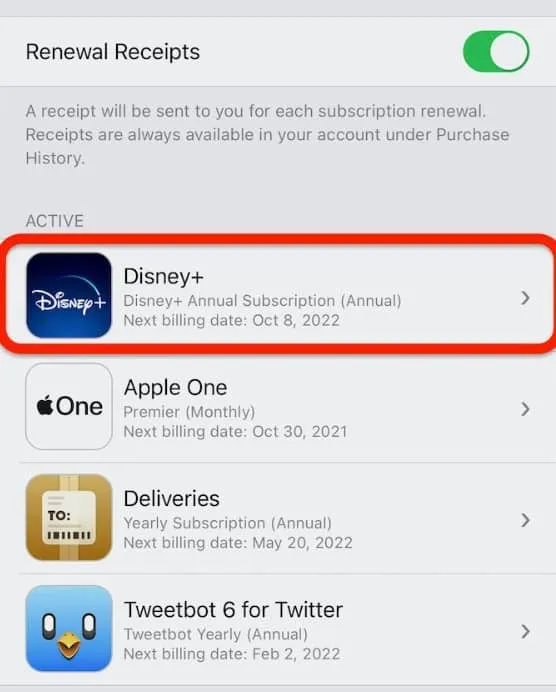
- Klikněte na zobrazené aktivní předplatné a klikněte na „Zrušit předplatné“.
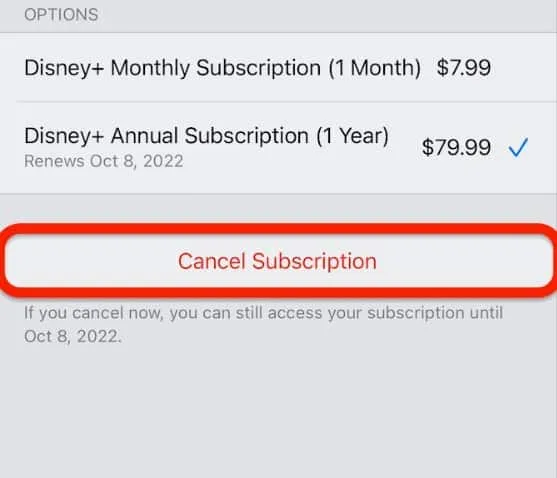
Tímto způsobem bude vaše aktivní předplatné zrušeno a vy můžete snadno změnit svůj region nebo zemi. Pokud to stále nemůžete udělat, postupujte podle následující opravy.
Oprava 2: Zrušení předobjednávek a výpůjček filmů
Je bezpodmínečně nutné, abyste zrušili veškeré výpůjčky filmů, které jste nezhlédli, a také předobjednávky, které byly použity s kreditní kartou dostupnou v dané zemi. Teprve poté budete moci na svém iPhonu nebo iPadu změnit svou zemi nebo oblast. Chcete-li je vrátit zpět, postupujte takto:
- Na iPhonu nebo iPadu otevřete AppStore.
- Klikněte na svou fotografii v pravém horním rohu.
- Nyní klikněte na své jméno.
- Nyní klikněte na „Předobjednávky“ nebo „Arkádové hry / již brzy“.
- Vyberte předobjednávku a klikněte na Zrušit.
Po dokončení výše uvedených kroků budou vaše výpůjčky a předobjednávky do 5 minut zrušeny, poté můžete změnit svou zemi nebo region. Pokud to stále nemůžete udělat, postupujte podle následující opravy.
Oprava 3: Vymažte svůj zbývající zůstatek Apple ID nebo kredit obchodu
Podle společnosti Apple musí být před změnou vaší země nebo oblasti vymazán veškerý zbývající zůstatek Apple ID nebo kredit obchodu. Důvodem je to, že tento kredit obchodu byl zakoupen pomocí kreditní karty předchozí země a nelze jej použít v jiné zemi nebo oblasti. Navíc není možné převést kredit iTunes nebo Apple ID do jiné země.
Proto je také velmi důležité zvážit, zda nemůžete změnit zemi nebo region na vašem iPhone nebo iPad. Nyní si jděte koupit, co chcete, z AppStore a utraťte všechny své kredity. Ujistěte se však, že si nekupujete předplatné, protože to opět povede k problémům, jak je popsáno v předchozí opravě.
Oprava 4: Opusťte rodinnou skupinu
Pokud jste v rodinné skupině, okamžitě odejděte. Protože celá vaše rodina s vámi nebude cestovat do jiné země, musíte tuto rodinnou skupinu opustit, abyste mohli na svém iPhonu nebo iPadu změnit zemi nebo oblast.
Pokud se však schází celá vaše rodina, správce rodiny může za určitých podmínek změnit zemi nebo region pro celou rodinnou skupinu. Chcete-li však rodinnou skupinu opustit, postupujte takto:
- Otevřete „Nastavení“ na vašem iPadu nebo iPhonu,
- Klikněte na svůj profil.
- Klikněte na Rodinné sdílení.
- Nyní klikněte na své jméno.
- Níže klikněte na Zastavit rodinné sdílení.
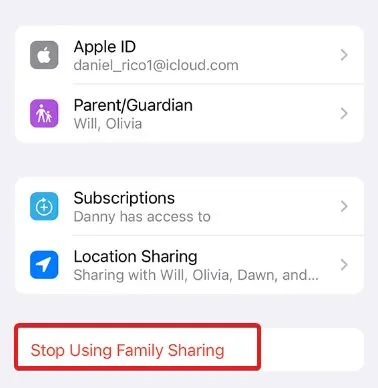
Nyní, když bylo vaše rodinné sdílení zastaveno a nejste v rodinné skupině, můžete změnit svou zemi.
Oprava 5: Odhlaste se z Apple ID
Pokud žádná z výše uvedených oprav nefungovala, je čas odhlásit se ze svého Apple ID a znovu se přihlásit. Je třeba poznamenat, že i když budou splněny všechny podmínky, budete moci na svém zařízení změnit svou zemi nebo oblast. iPhone nebo tablet. Pokud to však nemůžete udělat, možná jste udělali něco špatně, co způsobuje rušení.
V tomto ohledu někdy kvůli chybám nebo závadám, zejména v iOS 16, nebudete moci změnit zemi nebo region, proto se doporučuje odhlásit se ze svého Apple ID jednou a poté se znovu přihlásit. Pokud nevíte, postupujte takto:
- Otevřete nastavení.
- Klikněte na své jméno/profil.
- Přejděte trochu dolů a klikněte na Odhlásit se.
- Poté restartujte svůj iPhone a znovu se přihlaste.
Zkuste nyní změnit svou zemi a mělo by to být hotovo.
spodní řádek
To je vše, co máme k tomu, jak můžete na svém iPhonu nebo iPadu opravit, že nelze změnit zemi nebo region. Doufáme, že vám tento průvodce pomohl. Pokud se stále potýkáte s problémy, nezapomeňte níže komentovat.



Napsat komentář